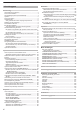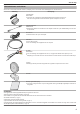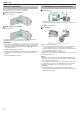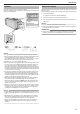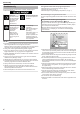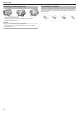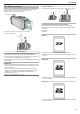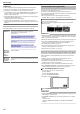Operation Manual
Table Of Contents
- Aan de slag
- Het toebehoren controleren
- Deze unit inschakelen
- Het afdekkapje openen (SD-kaartdeksel)
- Opladen
- Deze unit resetten
- Quadbestendig
- Afstelling van de handgreep
- De kernfilter verbinden
- Een SD-kaart plaatsen
- Het aanraakscherm gebruiken
- Instelling van de klok
- De taal op het scherm wijzigen
- Dit apparaat vasthouden
- Statiefbevestiging
- Dit apparaat gebruiken in het buitenland
- Optionele accessoires
- Opnemen
- Video’s opnemen in automatische stand
- Stilstaande beelden opnemen in Automatische stand
- Zoomen
- Handmatig opnemen
- Opnamen maken onder water
- Opnemen met effecten (OPNAME-EFFECT)
- Onderwerpen duidelijk in beeld brengen (PRIORIT. AANR. AE/AF)
- Vermindering van het schudden van de camera
- Met tussenpozen opnemen (TIMELAPSE OPNAME)
- De zelfontspanner gebruiken
- Opname op een vast interval en herhaaldelijk afspelen
- Video’s opnemen met datum en tijd
- Video’s opnemen met Time Counter
- Resterende opnametijd controleren
- Afspelen
- Bewerken
- Kopiëren
- Menu Instellingen
- Het menu gebruiken
- OPNAME INSTELIING Menu (video)
- OPNAME INSTELIING Menu (stilstaand beeld)
- AFSPEELINSTELLING Menu (video)
- BEWERKEN Menu (video)
- AFSPEELINSTELLING Menu (stilstaand beeld)
- BEWERKEN Menu (stilstaand beeld)
- INSTALLATIE (video/stilstaand beeld)
- INSTELLEN VERBINDING (video/stilstaand beeld)
- MENU USB-VERBINDING
- Namen van onderdelen
- Aanduidingen op de LCD-monitor
- Oplossen van problemen
- Onderhoud
- Technische gegevens
- Handelsmerken

OPMERKING :
0
Het is niet gegarandeerd dat dit apparaat werkt met alle SD-kaarten.
0
Gebruik geen mini SDkaart of micro SDkaart (zelfs als de kaart in
ingevoegd is in een adapter). Dit kan een defect veroorzaken.
0
Voor
de opname van video’s met ”VIDEOKWALITEIT” ingesteld op ”UXP”,
wordt het gebruik van een SDHC/SDXC-kaart die compatibel is met
Klasse 6 of hoger aanbevolen.
0
UHS-I SDHC/SDXC-kaarten kunnen op dezelfde wijze worden gebruikt
als standaard SDHC/SDXC-kaarten.
UHS Speed Class wordt niet ondersteund.
0
De SD-kaart die wordt gebruikt voor het opnemen en bewerken met
behulp van dit apparaat kan alleen worden afgespeeld en bewerkt op dit
apparaat.
Als uw computer de SDXC-kaart niet herkent
Het besturingssysteem van uw computer bevestigen en upgraden.
Windows 7 Download en installeer het update-programma
(KB976422) via de volgende URL.
32 bit-versie
http://www.microsoft.com/downloads/details.aspx?
displaylang=ja&FamilyID=3ee91fc2-a9bc-4ee1-
aca3-2a9aff5915ea
http://www.microsoft.com/downloads/en/details.aspx?
FamilyID=3ee91fc2-a9bc-4ee1-aca3-2a9aff5915ea
64 bit-versie
http://www.microsoft.com/downloads/details.aspx?
displaylang=ja&FamilyID=73f766dd-7127-4445-
b860-47084587155f
http://www.microsoft.com/downloads/en/details.aspx?
FamilyID=73f766dd-7127-4445-b860-47084587155f
Mac OS X
10.4 Tiger /
Mac OS X
10.5
Leopard
Niet compatibel.
Mac OS X
10.6 Snow
Leopard
Update de versie van het besturingssysteem naar 10.6.5
of later.
Het aanraakscherm gebruiken
Het
LCD-scherm van dit apparaat is een aanraakpaneel waardoor bediening
mogelijk is door het scherm aan te raken.
De weergave van bedieningsknoppen, miniatuurweergaven en
menuonderdelen worden op het scherm weergegeven volgens iedere stand
(opname/afspelen/instellen).
0
Er zijn twee manieren om het aanraakscherm te bedienen,
namelijk ”tikken” en ”slepen”. Hier volgen enkele voorbeelden.
A Tik op de knop (pictogram) of miniatuurweergave (bestand) op het
scherm om een selectie te maken.
B Versleep de miniatuurweergaven op het scherm om het gewenste
bestand te zoeken.
.
OPMERKING :
0
Het aanraakscherm van dit apparaat is drukgevoelig. Oefen een beetje
meer druk uit met uw vingertop als het aanraakscherm niet vlot reageert.
0
Druk of wrijf niet met teveel kracht.
0
Bedien
het aanraakscherm niet met een voorwerp met een scherpe punt.
0
Voer ”INST. AANRAAKSCHERM” uit als het reactiegebied van het
scherm niet goed is uitgelijnd met het aangeraakte gebied.
”Het aanraakscherm afstellen” (A pag. 11)
0
U kunt het aanraakscherm niet onder water bedienen. Vergrendel het
scherm om bedieningsfouten te voorkomen.
”Opnamen maken onder water” (A pag. 33)
Het scherm vergrendelen (bij opnamen maken onder water)
Vergrendel het scherm alvorens dit apparaat onder water te gebruiken om
bedieningsfouten op het aanraakscherm door de druk van het water te
voorkomen.
0
Nadat het scherm is vergrendeld, zijn de bedieningen van het
aanraakscherm, behalve L, uitgeschakeld.
0
De START/STOP (opname)-knop en zoomhendel kunnen worden
gebruikt terwijl het scherm is vergrendeld.
0
U kunt instellen voor zowel videostand als stilstaand beeld-stand.
0
Als ”SCHERMBLOKKERING” is ingesteld, duurt het langer voordat de
unit wordt uitgeschakeld na het sluiten van de LCD-monitor.
o
De ”SCHERMBLOKKERING” instellen
A
Controleer of de unit in de opnamestand is.
B
Tik op ”MENU”.
C
Tik op ”OPNAME INSTELIING”.
D
Tik op ”SCHERMBLOKKERING”.
0
De L-toets verschijnt op het scherm.
.
o
Om ”SCHERMBLOKKERING” te annuleren
Tik op de L-toets.
OPMERKING :
0
Nadat
”SCHERMBLOKKERING” is ingesteld kan alleen de L-toets op het
aanraakscherm bediend worden.
0
”SCHERMBLOKKERING” kan niet worden ingesteld voor de volgende
gevallen:
- tijdens opname
- wanneer ”TIMELAPSE OPNAME” of ”DATUM/TIJD OPNAME” is
ingesteld
Aan de slag
10